Каждый маркетплейс выставляет свои требования при поставке товаров. Соблюдать их обязательно, чтобы избежать штрафов и блокировок. У схемы FBS есть ряд отличий. В чем эти особенности на Wildberries, Ozon и Яндекс Маркете — разбираем в этой статье.
Печатать этикетки на товары, планировать закупки, контролировать остатки, анализировать прибыльность с учетом возвратов, комиссий и штрафов позволяет МойСклад, облачный сервис для управления торговлей с интеграцией с крупнейшими маркетплейсами.
FBS и FBO: в чем разница
Это две основные схемы торговли на маркетплейсах. Разница в том, кто именно хранит, комплектует, упаковывает и доставляет товары.
На FBO продажи идут со склада площадки — вы платите ей за хранение. Упаковали товар, отгрузили на склад. Сотрудники маркетплейса обрабатывают и доставляют заказы.
Вот как выглядит процесс:
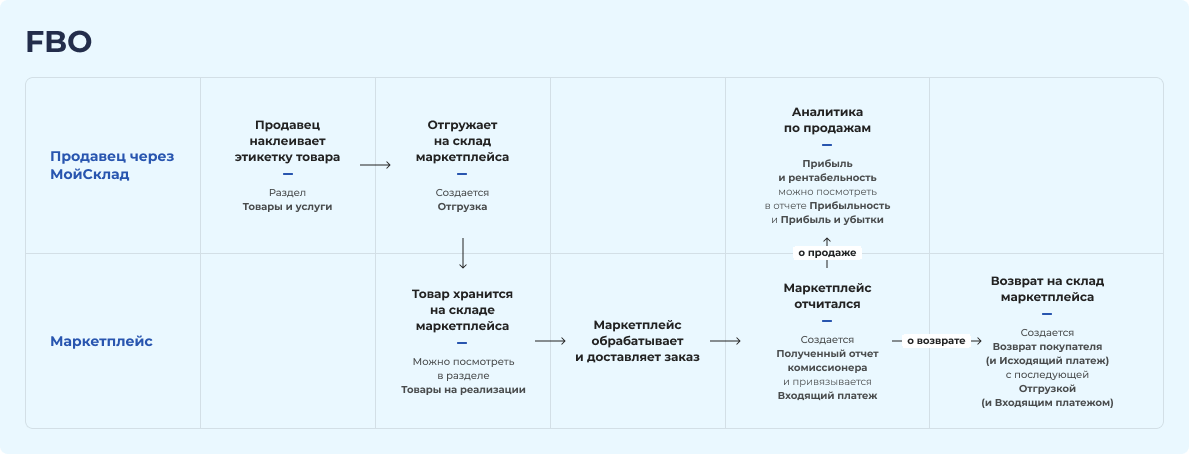
На FBS не так. Продавец хранит товар на своем складе — это может быть любое помещение, хоть в квартире. Нет расходов на хранение. Поступил заказ — вы собираете и везете его на сортировочный центр маркетплейса, откуда идет доставка либо в пункт выдачи, либо напрямую клиенту.
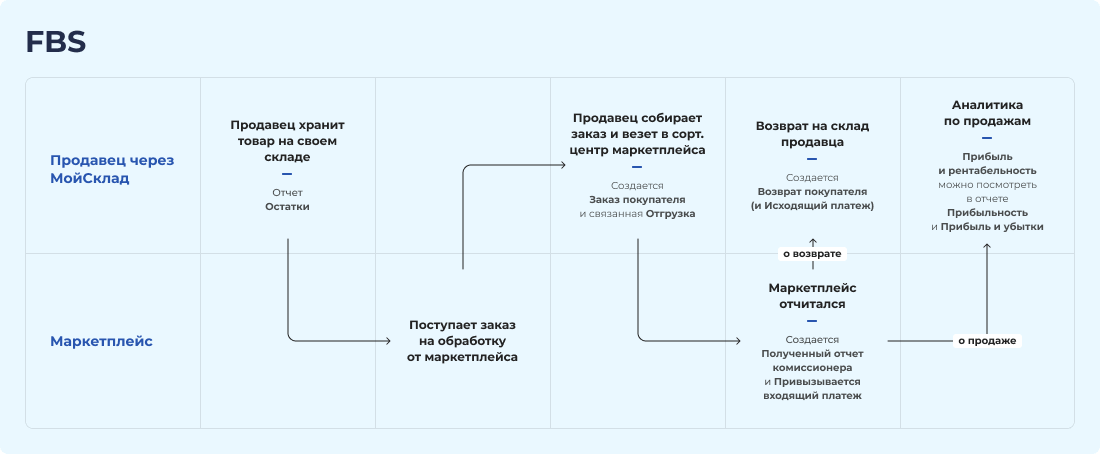
Селлеры используют схему при торговле товарами с не очень высоким спросом — держать остатки такой продукции на складе площадки невыгодно.
Кроме хранения и логистики FBS отличается условиями отгрузки товаров. Разберем их подробно для Wildberries, Ozon и Яндекс Маркета.
Отгрузка FBS на Wildberries
После создания аккаунта и добавления товаров на витрину селлеру необходимо зарегистрировать склад в личном кабинете Wildberries.
Если вы уже торгуете на FBO и хотите параллельно продавать со своего склада, можно использовать те же карточки товара. В этом случае Wildberries отдает приоритет FBO, а как только там закончатся остатки, продажи «переключатся» на ваш склад.
Добавление склада
Последовательность действий:
Нажать вкладку «Маркетплейс» → «Мои склады и пропуска» → «Склад поставщика» → «Добавить склад».
Зафиксировали свой адрес, дальше выбираете склад или ПВЗ Wildberries, куда вы будете отвозить заказы. Выбрали ближайший пункт, указали временной диапазон поставки, сохранили данные.
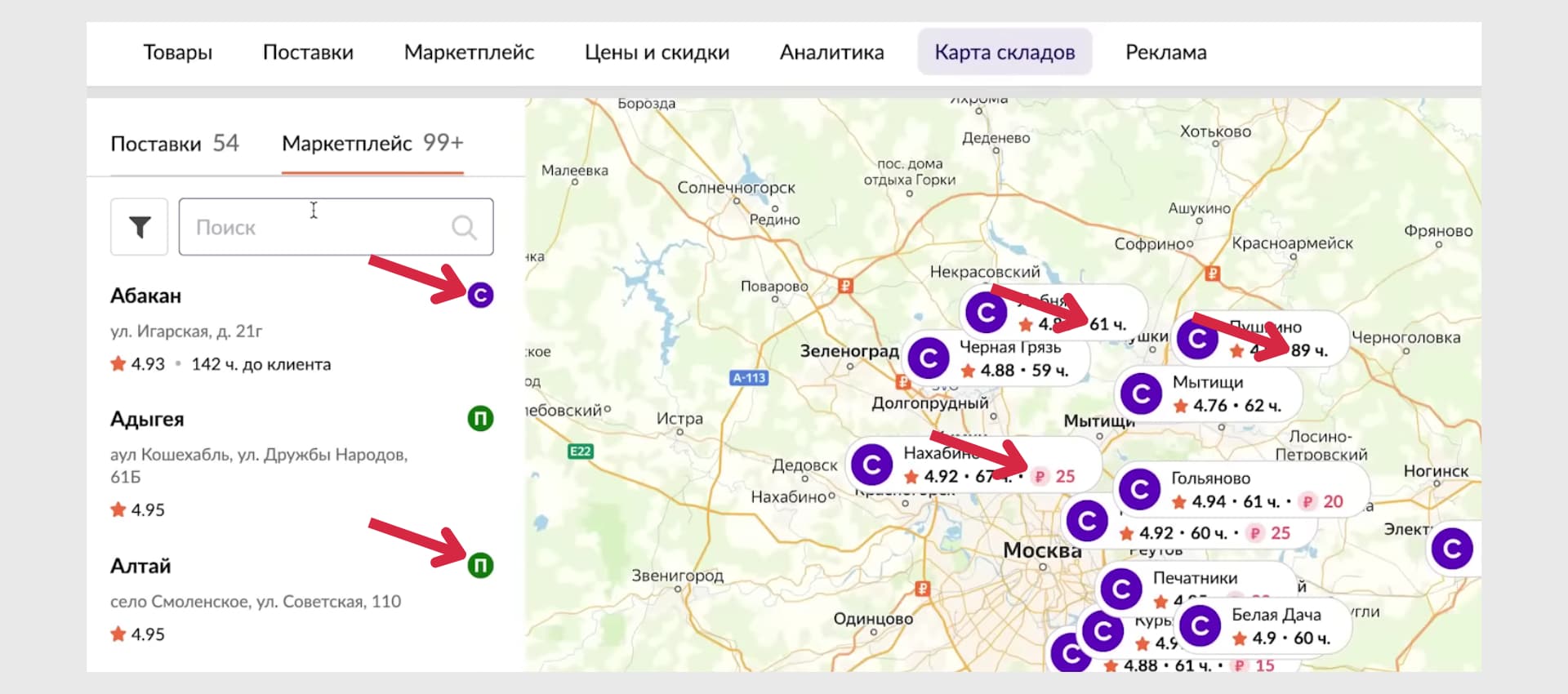
Доступные пункты отгрузки ВБ можно посмотреть на вкладке Карта складов → Маркетплейсы (=FBS). Буква «П» у адреса обозначает ПВЗ. Буква «С» обозначает склад — туда нужно отвозить КГТ, то есть товары больше чем 60×40×40 типа карниза для штор или объемом больше 1 м3. Указание часов обозначает примерное время доставки до покупателя, а цена — стоимость отгрузки.
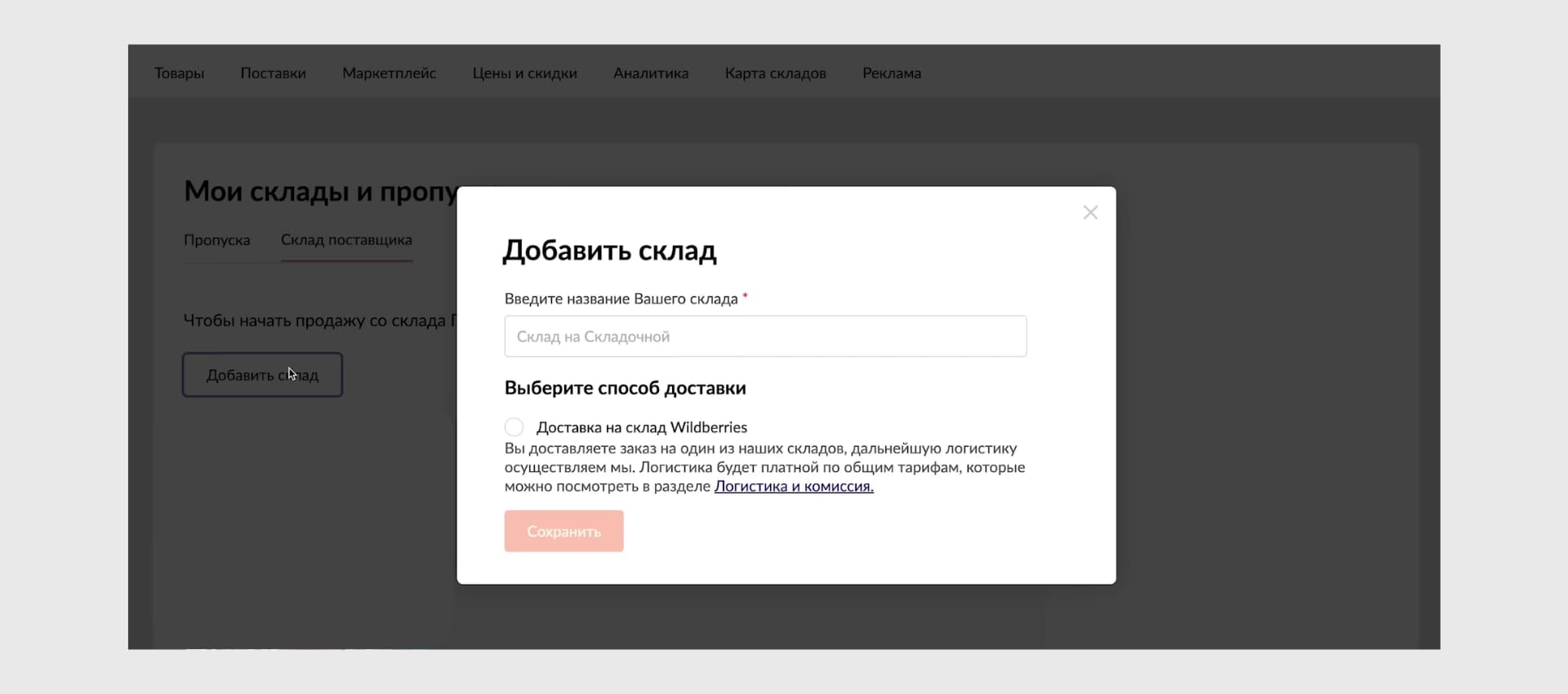
От скорости доставки зависит размер комиссии, которую Wildberries берет с заказов селлера. Чем быстрее доставите до склада или ПВЗ, тем меньше платите. Успеете в течение 48 часов — комиссия составит от 1 до 5% для разных категорий товаров. Максимум — 96 часов, в этом случае отчисления доходят до 15%. Если опоздали с поставкой в своем диапазоне, комиссия увеличивается.
Учитывая перевозку от селлера на склад маркетплейса, общее время доставки заказов покупателям больше, чем при схеме FBO.
Для предпринимателей из Москвы и Санкт-Петербурга предусмотрена схема DBS (Delivery by seller). Продавец сам доставляет заказы в пункты выдачи, используя Wildberries лишь как онлайн-витрину. Но эту схему мало используют, поскольку доставка увеличивает кратно стоимость товара и не окупается. По FBS дешевле.
Доставку своим курьером можно выбрать на шаге добавления склада:
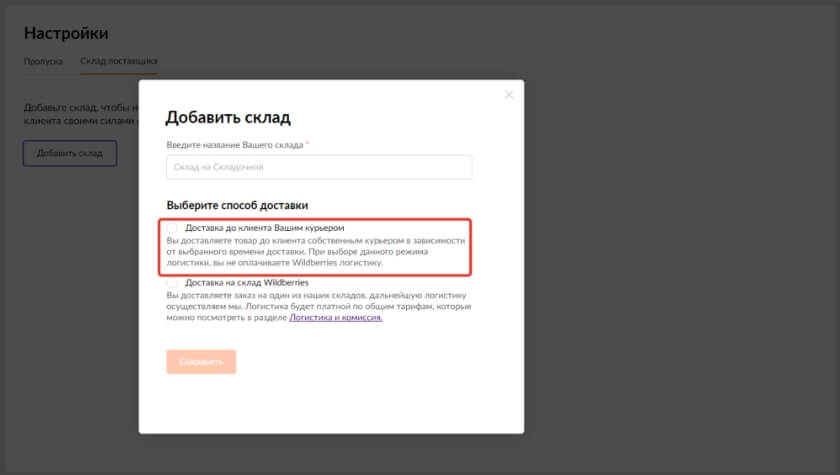
Управление продажами
Уведомить площадку о точном количестве товара — обязательно. В личном кабинете WB зайдите в Маркетплейс → Управление остатками.
Кликаем на «Остатки» и в открывшемся окне либо редактируем данные тут же вручную, либо экспортируем свой ассортимент в Excel. В полученном файле заполняем две колонки: «Баркод», его найдете в карточке, и «Количество», а затем загружаем его обратно.
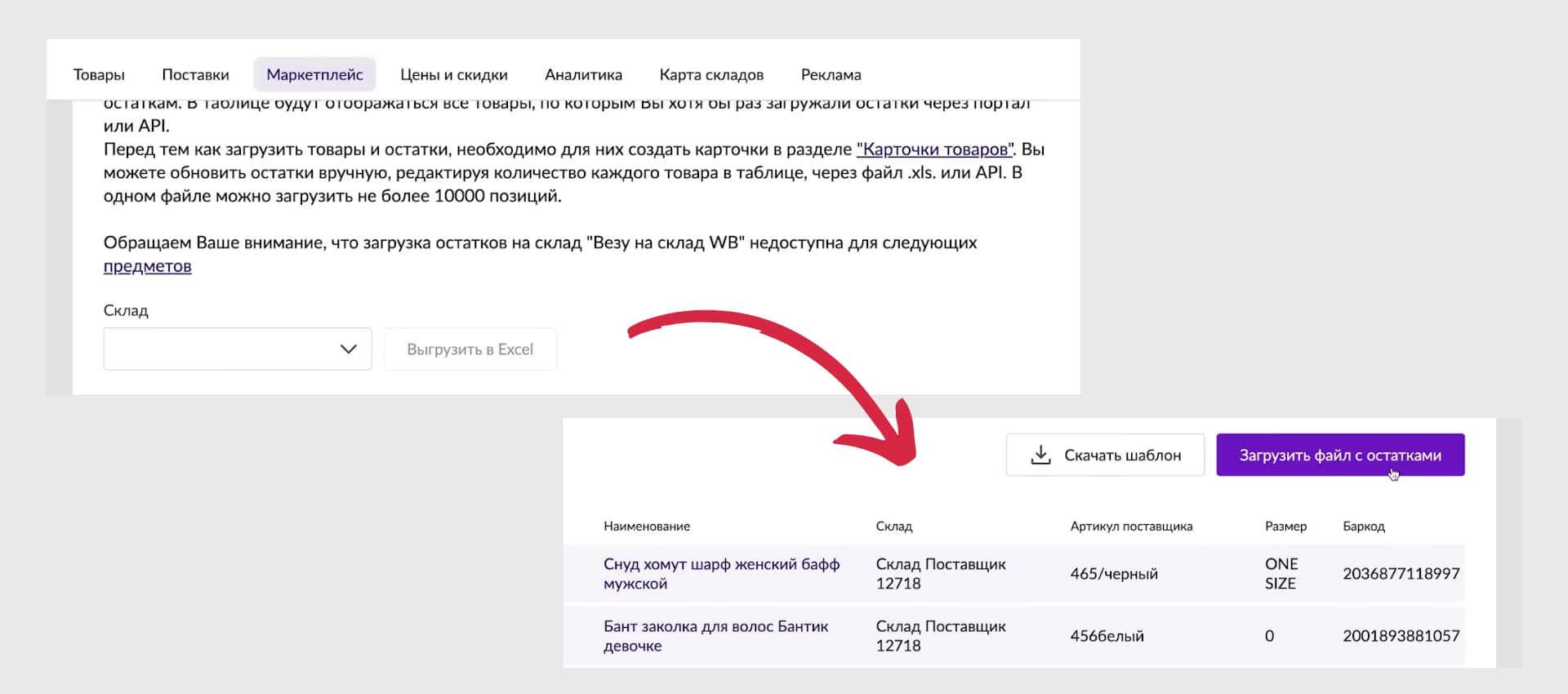
В результате в личном кабинете у вас отображаются товары, которые можно предложить покупателям со своего склада. Обновлять остатки следует ежедневно, тем же способом.
Если не обновлять вовремя остатки и отменять заказы, вы получите штраф за отмену, а ваш рейтинг продавца упадет. Если он станет ниже 50%, продажи по FBS будут для вас закрыты. Чтобы не терять время на ежедневной редакции остатков и проверке заказов, автоматизируйте управление продажами.
В сервисе МойСклад вы можете обрабатывать заказы и вести аналитику одновременно по нескольким площадкам — есть интеграция с Wildberries, Ozon, Яндекс Маркетом. Товары с ценами загружаются из МоегоСклада в личный кабинет маркетплейса. С помощью интеграции остатки и цены обновляются автоматически. Кроме того, заказы с торговых площадок тут же поступают на обработку в сервис.
Подготовка товара к отправке
Отгрузку подготавливают в личном кабинете Wildberries на странице сборочного задания.
После подтверждения заказа последовательность такая:
- Нажмите «Создать поставку».
- Выберите задания (товары), которые вы хотите отправить. Добавьте их в поставку.
- Распечатайте этикетки с куаркодами и наклейте их на упаковку каждого товара. Это недавнее нововведение для FBS. Чтобы не запутаться, куда что клеить, используйте лист подбора.
- Распечатайте штрихкоды как для FBW (=FBO) и тоже наклейте их на упаковку каждого товара. Это не дополнительно, это обязательно. Если ваши товары по FBS не будут проданы, они уедут на ближайший склад WB и будут проданы по FBO. На таком складе нужны «обычные» штрихкоды.
- Распечатайте лист с куаркодом поставки (ШК ТТН), который сгенерирует Wildberries. Он необходим для проезда вашего транспорта на склад — наклейте его на верх коробки с грузом. Без этого поставку не примут.

Дальше вы можете отслеживать статус товаров в поставке: «Прибыл на ПВЗ», «Отсортировано», «Продано» или «Отказ покупателем» (клиент отказался выкупать товар).
Если вы готовите отгрузку через МойСклад, там нужно либо создать Заказы покупателей, либо загрузить их из маркетплейса. Это актуально и для Wildberries, и для других крупных площадок, поскольку со всеми у МоегоСклада есть интеграция.
В заказах можно указать тип цен, канал продаж и размер скидок. Планируемой датой отгрузки считается день, когда селлер отправит товары в сортировочный центр.
На основе созданного или загруженного заказа можно сформировать документ Отгрузка.
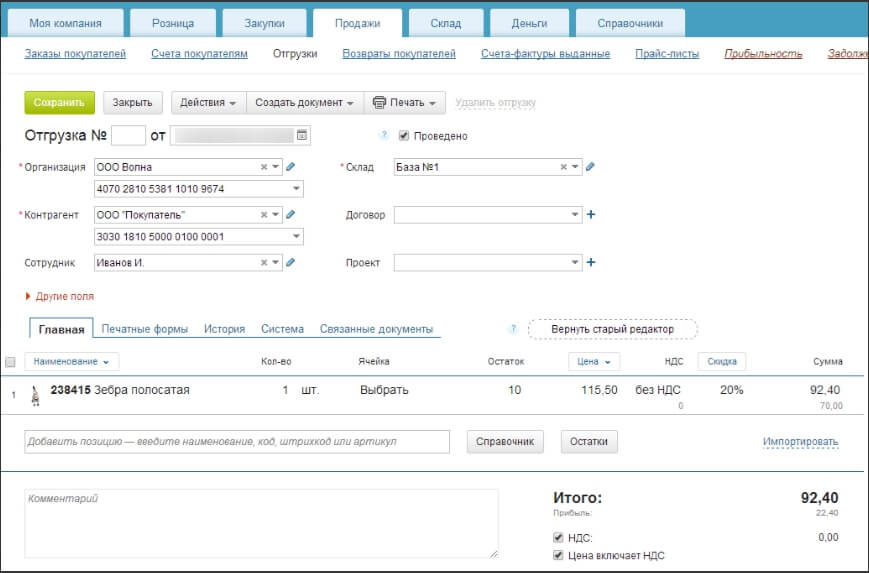
Как только документ создан, продавец может распечатывать этикетки в личном кабинете маркетплейса, наклеивать их на упаковку и отправлять продукцию в сортировочный центр.
Маркировка и упаковка
Каждый товар должен быть промаркирован специальным куаркодом для FBS и еще штрихкодом для FBW. Оба обязательны. Без них поставку не примут.
Куаркоды генерируем на странице Сборочные задания, а штрихкоды товаров генерируем в личном кабинете Wildberries. Подробности в этой статье.
Этикетка и куаркод должны быть хорошо заметны для сотрудников склада и надежно приклеены на упаковку. В противном случае товар не будет доставлен покупателю.

Основные требования к этикеткам FBS Wildberries
- Данные легко читаемы для сканера штрихкодов;
- Отсутствуют наслоения линий друг на друга, они окружены белым фоном, не касаются блока с цифрами и границ этикетки;
- Размеры: только 58×40 мм;
- Бумага белая, с клеевой основой.
Этикетка включает в себя 2 элемента:
- Штрихкод;
- Черное поле с белыми цифрам. Цифры передаются со сборочным заданием.
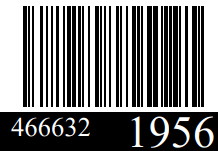
Печатайте этикетки на термопринтере. Настройки печати:
- Размер бумаги: 58*40;
- Поля отсутствуют;
- Масштаб 100%.
Требования к упаковке груза
Товары на FBS отгружаются только микс-коробом — он может содержать товары, неоднородные по цвету, модели, размеру. При поставке нет ограничений на размер короба и на количество товарных позиций в нем. Единственное условие — размер не должен превышать размер палеты с основанием 120×80 см, а вес — не более 25 кг. Поставки объемом до 1 м3 допустимо делать без палеты.
Пустое место в коробе запрещено заполнять упаковочной бумагой или другими видами наполнителя для придания объема. Короб должен быть из прочного трехслойного гофрокартона, без повреждений, следов грязи и сырости.
Отгрузка FBS на Ozon
Здесь также все начинается с добавления и настройки своего склада.
С одного склада FBS можно продавать только один тип товаров. Его нужно будет выбрать при настройке склада. Но это не значит, что вам нужно срочно арендовать новые помещения под каждый тип. Склад FBS — просто элемент в системе Ozon, вы можете создать сколько угодно складов с одинаковыми адресами.
Подключение склада
Порядок действий:
-
Перейдите в раздел FBS → Логистика и нажмите Добавить склад.
-
В открывшемся окне укажите название склада, его адрес и телефон. Название можно придумать любое, главное — чтобы вам легко было узнать склад среди других, если заведете несколько.
-
Выберите скорость доставки Standard.
-
Настройте график работы склада — нужно отметить не меньше пяти рабочих дней и указать, какие праздники будут для вас рабочими.
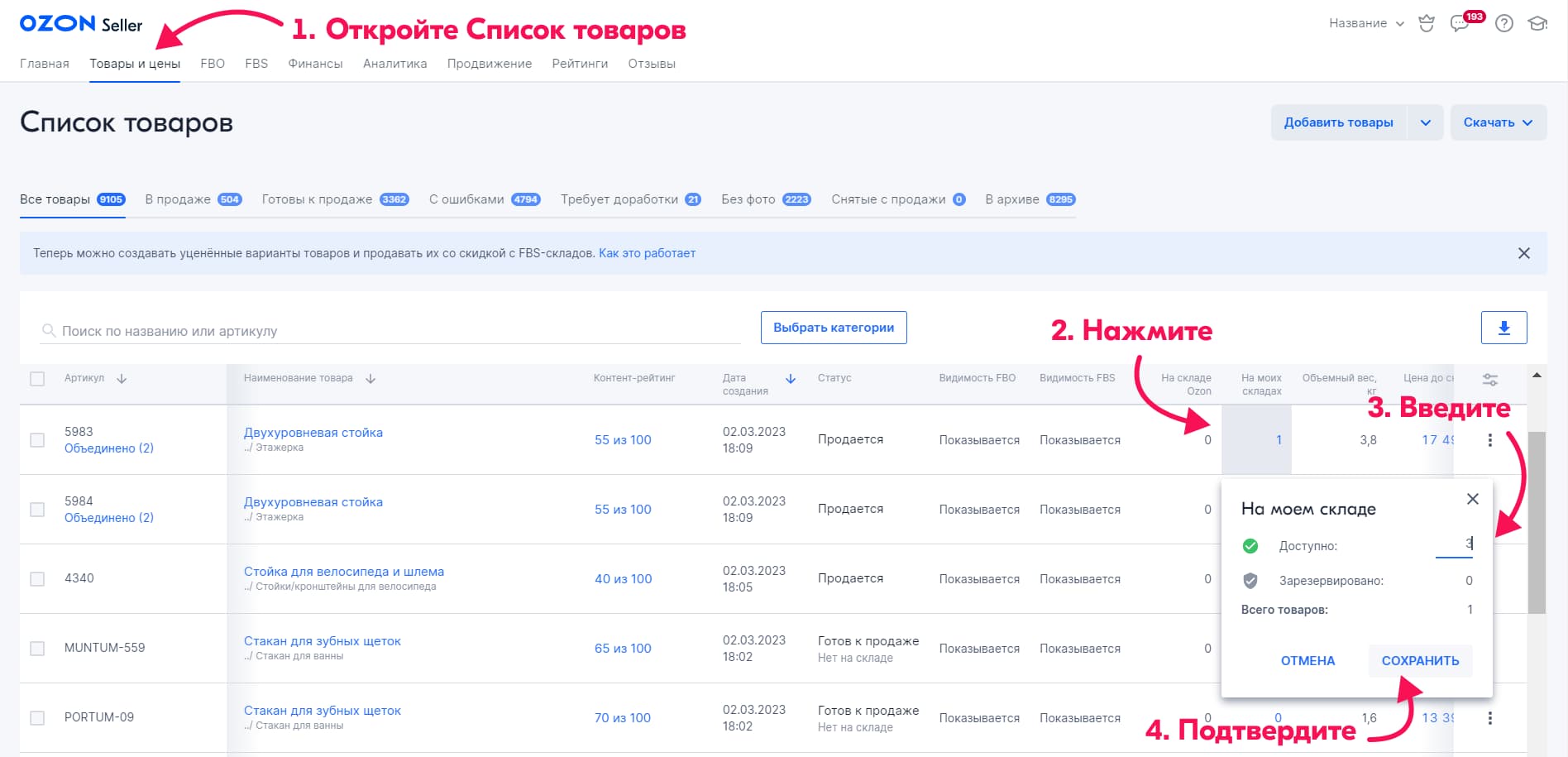
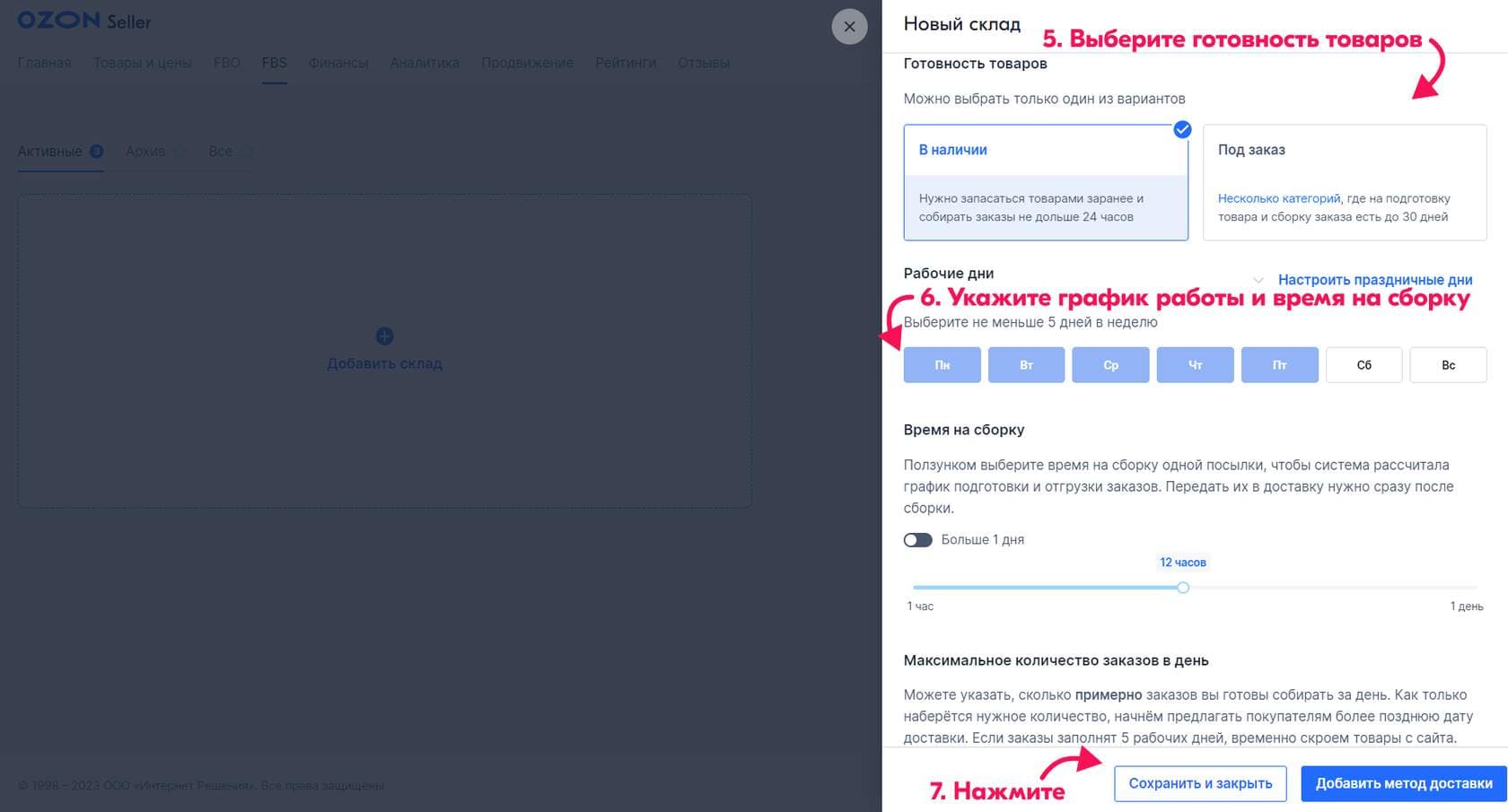
-
Выберите время на сборку одного заказа:
- для большинства товаров — от 1 до 24 часов;
- для позиций, которые невозможно подготовить за сутки — от 1 до 7 дней. Для этого нажмите Больше 1 дня и установите комфортный срок.
-
Если нужно, включите опцию Максимальное количество заказов и укажите, сколько отправлений вы готовы собирать за день.
-
Когда всё будет готово, нажмите Добавить метод доставки или Сохранить и закрыть, если хотите закончить настройку позже.
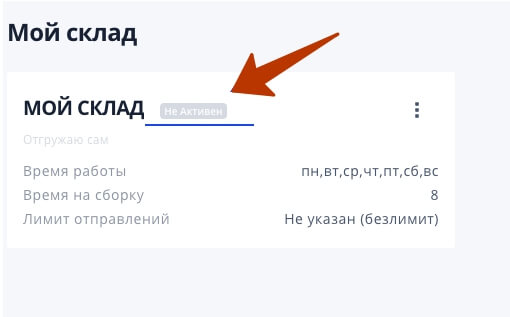
Активация обычно занимает сутки. Если дольше — обратитесь в поддержку Ozon.
Внесение остатков
Для старта продаж необходимо уведомить маркетплейс об остатках товара. Это можно сделать тремя способами.
-
Поштучно. В личном кабинете перейдите на страницу Товары и цены → Список товаров, в строке с нужным товаром найдите атрибут На моих складах и нажмите на его значение. Измените количество в поле Доступно и нажмите Сохранить.
Если вы раньше уже загружали товары на склад, то изменить остатки можно так: FBS → Логистика → Управление остатками → Количество товаров в наличии.
-
Много позиций одновременно. FBS → Обновить остатки на складах → Скачать шаблон, заполнить его и загрузить на площадку. Обязательные для заполнения данные в шаблоне — артикул товара и количество.
-
Через API. Этот пункт для крупных продавцов, у которых много складов, больше 50 видов товаров и важна скорость обновления остатков. Нужно указать в запросе идентификатор товара и его количество на конкретном складе.
У МоегоСклада есть специальное расширение, с помощью которого сервис интегрируется с Ozon для обмена данными.
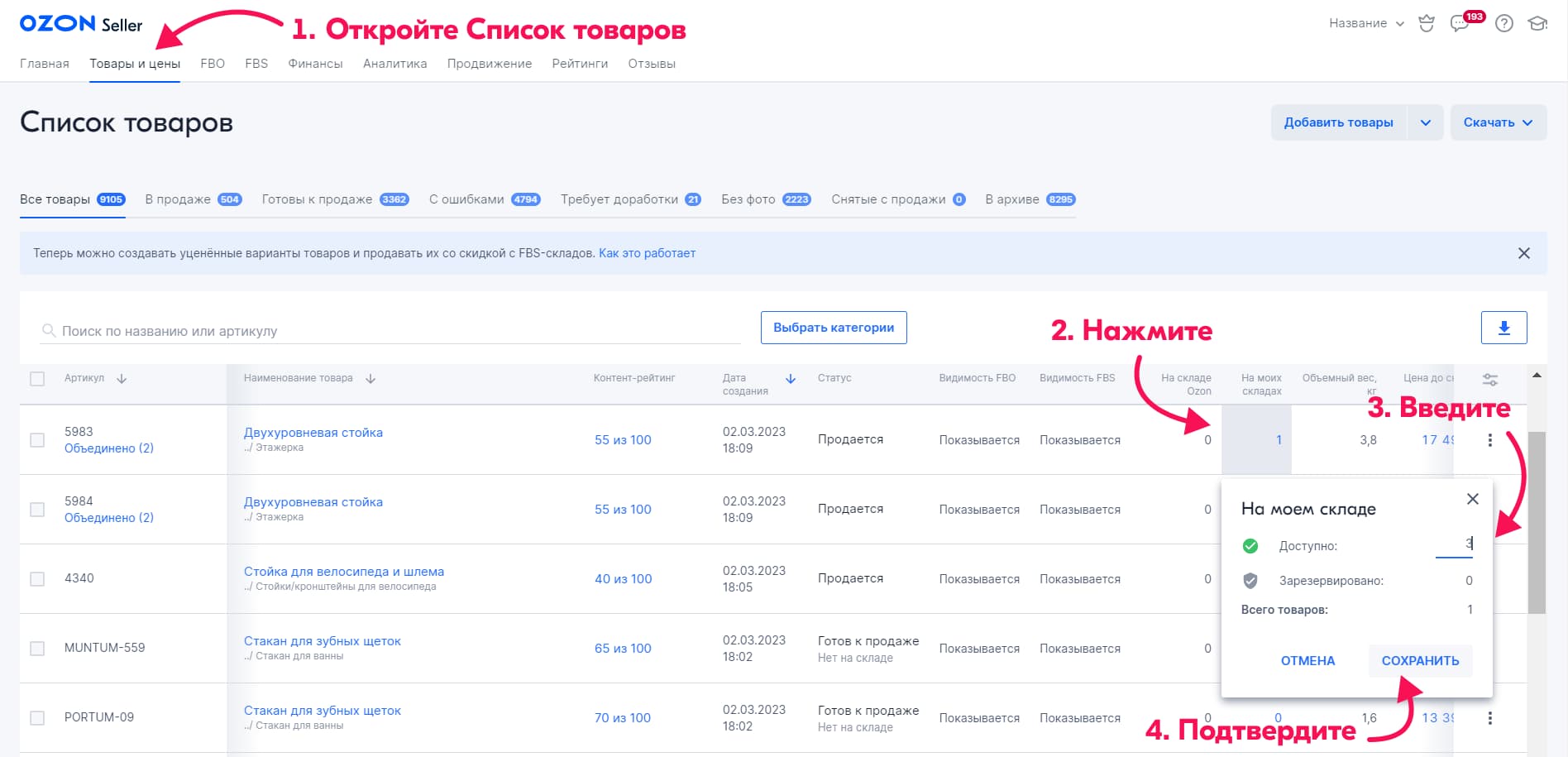

Управление заказами
Актуальную информацию вы видите во вкладке FBS → Заказы с моих складов:
- Общее число отправлений. Они отсортированы по датам в порядке возрастания от самой ранней.
- Дату поступления заказа.
- Дату, когда нужно отгрузить товар.
Если готовы к отгрузке, кликните на кнопку «Собрать заказ». Частности по работе с заказами разобраны в библиотеке Ozon.
Маркировка и печать этикеток
Откройте: FBS → Заказы с моих складов → Ожидают сборки → выберите заказ и количество упаковок → Собрать → поставьте галочку в чекбоксе рядом с заказом → Распечатать маркировки.

На этикетке FBS Ozon отображаются:
- номер заказа;
- способ доставки;
- номер упаковки и количество упаковок в заказе;
- склад, с которого доставят заказ;
- пункт приема или сортировочного центра Ozon;
- дата и время доставки заказа покупателю;
- штрихкод.
Требования к маркировке самого Ozon:
- размер 12×7,5 см;
- распечатана на термопринтере;
- поверхность матовая или полуглянцевая;
- распечатана целиком, не рваная;
- приклеена к упаковке всей поверхностью, на самой большой по площади стороне;
- не портит товарный вид;
- на упаковке нет сторонних маркировок, названий брендов, производителей или компаний, в том числе, вашей;
- у хрупких товаров есть пометка «Не бросать. Хрупкий груз»;
- штрихкод не заклеен скотчем.
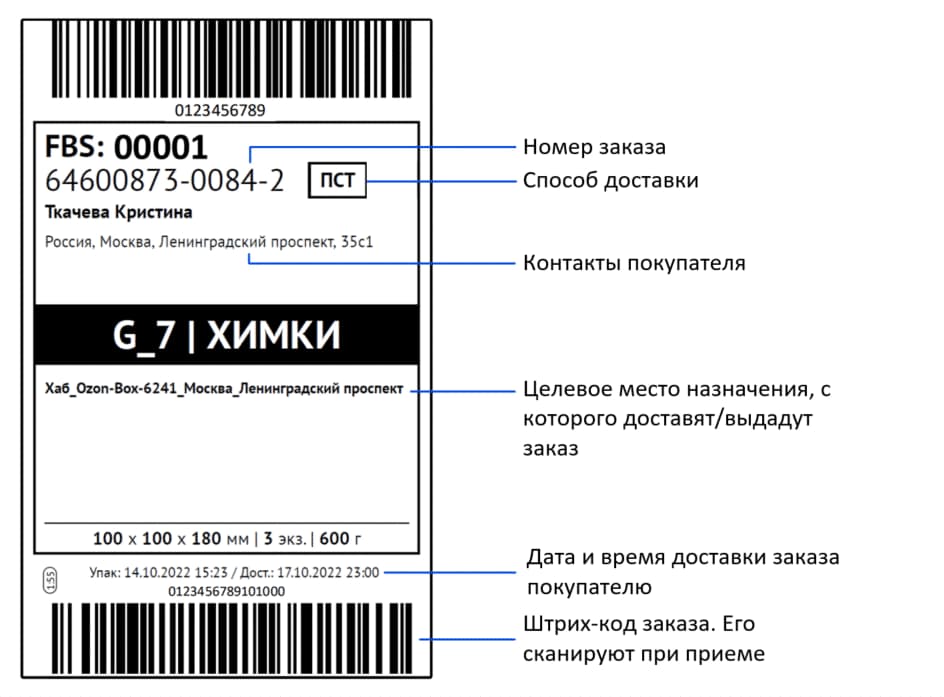
Требования к упаковке
Общие правила таковы:
- Нельзя использовать упаковку черного цвета (например, черные сейф-пакеты).
- Нельзя использовать черный скотч или стретч-пленку. Используйте белую, непрозрачную, матовую пленку.
- Максимальный размер отправления в упаковке 1,8 × 0,8 × 0,8 м. Для крупногабаритных товаров 2,5 × 2,2 × 1,2 м.
- Минимальный размер — 15 × 10 × 1 см.
- Максимальный вес отправления в упаковке — 25 кг. Для крупногабаритных товаров — 125 кг.
- Минимальный вес — 200 г.
- На упаковке есть маркировка со штрихкодом.
- Маркировки не повторяются.
- На маркировке указан пункт приема или сортировочный центр Ozon, который ближе всего к покупателю. Он может отличаться от того пункта, куда вы привозите заказы.
У отдельных категорий товаров могут быть дополнительные требования к упаковке. Например, для книг, бытовой химии, конструкторов. Перед отправкой ознакомьтесь с ними в базе знаний Ozon.
Сопроводительные документы
В день отгрузки в личном кабинете можно скачать Акт и транспортную накладную. Откройте: FBS → Заказы с моих складов → Ожидают отгрузки → Доступные акты — Акт и накладная. Распечатываете и передаете их водителю.
Акт приема-передачи можно распечатать накануне, но если дата попала на выходные — оформляете акт на первый рабочий день после них. Например, если вы работаете со среды по воскресенье, а в понедельник и вторник у вас выходные — в воскресенье сможете напечатать акт на среду.
Если товары в Ozon будете привозить не вы, а ваш водитель, нужна еще доверенность на подпись документов. Её можно составить в свободной форме. В доверенности должны быть:
- название вашей компании,
- паспортные данные водителя или сотрудника склада,
- срок действия,
- подпись и печать.
Отгрузка FBS на Яндекс Маркете
В отличие от Ozon и Wildberries, Яндекс Маркет контролирует всю логистику. По словам разработчиков, они не хотят терять заказы из-за задержек с доставкой посылок, а транспортная сеть Яндекса отлично отлажена и справляется с любыми нагрузками.
Продавцу кроме хранения и упаковки заказов необходимо обеспечить своевременную отгрузку в точки выдачи маркетплейса или сортировочный центр.
Платформа не ограничивает возможность работы по нескольким схемам одновременно. Продавец может выбрать и FBO, и FBS, подключить разные склады и совмещать операционные процессы по двум направлениям.
Для подключения FBS на Яндекс Маркете склад продавца должен работать не менее 5 дней в неделю и обрабатывать от 10 заказов в день. Если это условие не выполняется, работать с маркетплейсом не получится.
Если продавец не сможет вовремя отгрузить заказ и покупатель не получит его по вине партнера, площадка запросит комиссию за отмену. За регулярные нарушения графика отгрузки система ограничивает объем доступных заказов или вообще блокирует аккаунт.
Недавно Яндекс Маркет сделал единый каталог товаров и избавил продавцов от необходимости загружать ассортимент и остатки разными файлами. Можно собрать все данные в одном файле и передать в систему.
Обновление информации о доступных товарах выполняется быстро, но иногда возникают задержки в несколько часов. Если продукта раньше не было в каталоге Маркета, добавление карточки займет больше времени.
Добавление склада
- Нажмите Указать данные в блоке Склад и настройки отгрузки.
- Название склада оставьте как есть.
- Заполните адрес. Обязательно укажите реальный адрес, где хранятся ваши товары, даже в том случае, если склад находится у вас дома.
- Укажите сотрудника, которому можно звонить, если что.
- Блок Размер отгрузки оставьте как есть.
- На шаге Куда хотите привозить заказы нажмите Выбрать и выберите пункт поближе — так, чтобы вам было удобно ездить туда с заказами каждый день.
- В блоке Настройки отгрузок выберите Хочу больше времени на сборку.
- Там, где нужно выбрать График работы и отгрузок, отметьте пять рабочих дней, в которые вы готовы собирать и отвозить заказы.
- Нажмите Сохранить.
Маркет может самостоятельно забирать товары со склада продавца по FBS. Этот вариант доступен не всем. Если его можно включить для вашего магазина, вы увидите блок Маркет может забирать товары с вашего склада на странице настроек склада. Чтобы переключиться на отгрузку со склада, нажмите Подать заявку на подключение, заполните форму и следуйте инструкциям.
Обработка заказов
Заказ появляется в вашем кабинете в разделе Заказы → Заказы и отгрузки. Новые заказы попадают во вкладку Ждут сборки в статусе Можно обрабатывать. Обработать — это значит подтвердить готовность отгрузить заказ (и указать количество грузомест) или отменить его.
Если вы обрабатываете заказы и передаете остатки в личном кабинете площадки, заказ приходит уже подтвержденным. Дальше — собираете его, упаковываете и готовите к отгрузке.
Если заказы обрабатываются по API, необходимо убедиться, что данные передаются корректно и клиенты не смогут добавить в заказ товары, которых нет в наличии на складе. У МоегоСклада есть интеграция с Яндекс Маркетом, поэтому данные по остаткам и ценам обновляются автоматически. «Пустые» заказы исключены, а вы экономите свое время.
Сопроводительные документы
Чтобы отгрузить заказы на сортировочный центр или в пункт приема заказов, вам понадобится акт приема-передачи. Он оформляется один на все заказы сразу — отдельный акт для каждого заказа оформить нельзя.
Акт может быть бумажный или электронный. Включить работу с электронными актами можно в настройках склада.
Маркет составит акт в момент формирования отгрузки, если все заказы, попавшие в отгрузку, обработаны — то есть переведены в статус Готов к отгрузке или, если что-то пошло не так, Отменен.
Упаковка и маркировка
За качество упаковки ответственность несет продавец. Дополнительные требования к поставке:

Если в ходе транспортировки содержимое груза будет повреждено из-за некачественной упаковки, компенсации от Яндекс Маркета вы не добьетесь.
Вес коробки — не более 15 кг. Если у вас небольшое превышение, увеличить допустимый вес можно, положив на дно коробки лист трехслойного картона. Тогда лимит составляет до 20 кг.
После сборки заказа последовательность действий такова:
- Зайдите в личный кабинет платформы и выберите дату отгрузки;
- Скачайте там же ярлыки для грузовых мест, распечатайте их и наклейте на коробки. На каждую единицу груза должен быть наклеен свой ярлык. Если информация с него плохо считывается сканером, сотрудники Яндекса не примут поставку;
- Отправьте уведомление о готовности заказа.
После подготовки посылки и создания грузовых мест необходимо передать в систему информацию о том, что заказ готов к отгрузке в сортировочный центр или пункт выдачи. Для этого в интерфейсе заказа есть специальная кнопка. Акты приема-передачи можно не распечатывать, а подписывать в электронном виде нажатием этой кнопки.
Отгружать заказы можно в разные точки, но в каждом случае процесс состоит из одинаковых шагов. Маркет принимает посылки в сортировочных центрах, пунктах выдачи заказов и с помощью курьеров. Напомним, что склад продавца должен работать не менее 40 часов в неделю.
МойСклад помогает автоматизировать торговлю на маркетплейсах. Готовые интеграции с Wildberries, Ozon, Яндекс Маркетом и другими. Управляйте всеми каналами продаж из одного окна:
- массовое обновление цен и каталогов на всех площадках сразу;
- сборка заказов до 90% быстрее, чем вручную — массовая печать этикеток со штрихкодами;
- контроль остатков с уведомлениями, что товар заканчивается;
- автоматические заказы поставщикам на основании статистики продаж;
- реальная прибыль по каждому товару с учетом возвратов, комиссий и прочих затрат — видите, сколько вы на самом деле заработали;
- быстрый старт, поддержка 24/7, есть бесплатный тариф.




